Samsung Galaxy Klavyesinde Silinmiş Metin Nasıl Geri Alınır
Android Ipuçları Ve Püf Noktaları / / August 05, 2021
Hepimiz evimizde veya okulumuzda bir masaüstü / dizüstü bilgisayarda yazarak büyüdük. Bir bilgisayarda yazmanın en güzel yanlarından biri, bir hatayı geri alma yeteneğine sahip olmaktır. Evet, eski güzel Ctrl + Z, yazarken birçok hatayı çözebilir. Bununla birlikte, Android'e bir göz atarsak, akıllı telefon klavyesinde bir geri alma mekanizması bulunmuyor. Bir yazım hatası, sanal geri alma düğmesine birkaç dokunuşa mal olur. Benzer şekilde, yanlışlıkla bir mesajı silersek, onu anında geri almanın bir yolu yoktur. Yeniden yazmalıyız. Ancak, bir Samsung Galaxy cihazı kullanıyorsanız, Silinmiş Metni Geri Al özelliği. Bu kılavuzda size bunu nasıl yapabileceğinizi anlatacağım.
Akıllı telefondan bahsederken, silinmiş bir metin parçasını geri almak için hareket mekanizmaları kullanmalıyız. Bu özellik yalnızca kendi ana görünümleri One UI 2.1 üzerinde çalışan Samsung Galaxy cihazlarında kullanılabilir. UI sürümü, Galaxy akıllı telefonlar için mevcut olan en son sürümdür.
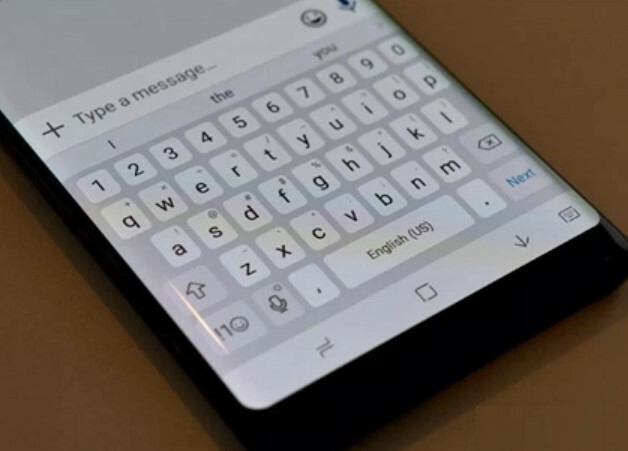
İlişkili| Galaxy S10 / S10E için Mayıs 2020 Yaması'nı indirin
Samsung Galaxy’nin Klavyesinde Silinen Metin Nasıl Geri Alınır
Yeni Galaxy S20 serisi ve önceki yılın S10 serisi için bir UI 2.0 mevcuttur. Yani, sahip olduğunuz Samsung telefona bağlı. Gidebilirsin Ayarlar akıllı telefonunuzun uygulaması ve altı Cihaz hakkında aramak Yazılım bilgileri.
Not
Bu özelliğin yalnızca One UI 2.1'in hazır klavye uygulamasında kullanılabildiğini unutmayın. Herhangi bir 3. parti klavye uygulaması kullanıyorsanız, bu özelliği bulamazsınız.
Öncelikle, cihazda imleç kontrolünü etkinleştirmeniz gerekir.
- Git Ayarlar > Genel Müdürlük
- Sonra gidin Dil ve Giriş
- Altında Ekran klavyesi, seçin Samsung Klavye
- Sonra şuraya gidin Kaydırma, Dokunma ve Geri Bildirim
- Sonraki dokunun Klavye kaydırma kontrolleri > Seç İmleç kontrolü (radyo düğmesine dokunun)
Diyelim ki bir cümle yazacaksınız ve tamamlanmadan önce yanlışlıkla silindi. Silinen metni geri almak için Samsung Galaxy klavyesinde hemen sola kaydırın.
İlginç bir şekilde, imleç kontrolünü etkinleştirirseniz, Yazmak için Kaydırın mekanizma artık. İkincisi, metin oluşturmak için ekran klavyesinin alfabeleri arasında geçiş yapabileceğiniz yazma sistemidir. İhtiyaç duyduğunuzda her zaman normal kaydırmalı yazmaya geri dönebilirsiniz.
Gboard gibi popüler klavye uygulamalarının neden bu özelliği sağlamadığını merak ediyorum. Bir metni yeniden yazmak için zaman kazandıracak çok kullanışlı bir özelliktir. Belki gelecekte Google bu özelliği Gboard'da kullanıma sunacaktır.
Biliyor musun | Samsung Temaları Galaxy Cihazlarda Çalışmıyorsa Nasıl Onarılır
Yani, hepsi bu. En son Samsung Galaxy akıllı telefonlarından birini kullanıyorsanız, Silinmiş Metni Geri Al özelliğini deneyin. Umarım bu makaleyi bilgilendirici bulmuşsunuzdur.
Sonraki Oku,
- WhatsApp'ta Boş Mesajlar Nasıl Gönderilir
Swayam, Bilgisayar Uygulamalarında Yüksek Lisans Derecesine sahip profesyonel bir teknoloji blog yazarıdır ve aynı zamanda Android geliştirme deneyimine sahiptir. Stok Android işletim sisteminin sadık bir hayranıdır.Teknolojik blog yazmanın yanı sıra oyun oynamayı, seyahat etmeyi ve gitar çalmayı / öğretmeyi seviyor.



